메일이나 문서의 수가 적을 때에는 문서 제목이나 메일 제목만 보고도 내가 찾는 문서인지 알 수 있고, 안되면 문서를 하나씩 열어서 보면 내가 찾는 문서를 찾을 수 있었다. 하지만 문서나 메일의 수가 수십, 수백개가 아닌 수천개, 수만개씩 되면서부터는 문서 찾기가 쉽지 않다. 폴더와 문서 제목으로 구별을 한다고하지만 이것도 한계가 있고, 어디에 넣어 두었는지도 헷갈릴 때가 적지 않다.
이럴 때 생각나는게 문서를 좀 더 쉽게 찾을 수 있는 방법이 없느냐는 것이다. 이전 xp에서도 문서나 파일을 검색하는 기능이 있었으나 검색 방법이 제한적이고 속도 또한 빠른 편이 아니어서 사용하기가 어려웠다.
그때 혜성처럼 등장한 것이 구글의 데스크탑 서치다. 수백, 수천, 수만 개의 문서를 색인해두어 검색어를 입력하고 검색 단추만 누르면 문서들을 바로 찾아 준다. 문서의 종류도 일반 텍스트뿐만 아니라 워드, 엑셀, 파워포인트와 같은 MS 오피스 문서, 한글(아래아 한글)에서 작성한 HwP 문서도 검색을 해주고, 문서뿐만 아니라 메일까지도 검색해 준다. 아웃룩을 쓰면 아웃룩과 연동되어 아웃룩 도구 상자에서 바로 검색을 해 준다. 그래서 아주 유용하게 사용을 했었다. 약간의 불편한 점은 색인을 하기 위해 매번 구글 데스크탑이 떠 있어야해 메모리를 차지한다는 정도일까?
구글 데스크탑 서치 이후 야후나 MS 등에서도 데스크탑 서치를 무료 공개하고, 국내 업체인 네이버 등에서도 데스크탑 서치를 내 놓았지만 한 번 써보고는 만족스럽지 못하여 그냥 지워 버렸다.
MS에서 한글 비스타(Vista)가 출시되어 비스타를 설치하니 운영체제에 검색 기능이 완전히 붙어 버렸다. IE를 띄우면 검색어를 입력할 수 있는 검색 도구 상자가 있어 바로 검색을 할 수 있다. 따로 구글이나 네이버, 다음과 같은 검색 사이트를 가지 않아도 바로 검색을 할 수 있다, 기본 값으로 MS의 Live Search가 등록되어 있는데 아마 이 때문에 구글에 상당히 영향을 끼치지 않을까 한다. 검색 공급자는 추가로 설정할 수 있고 기본 검색 공급자를 선정할 수 있는데 한글판 IE에서는 구글이 기본 검색 공급자로 들어 있지 않다. 사용자가 직접 추가해 주어야하는데 이 방법을 알기가 쉽지 않다.(물론 검색을 어느 정도 잘 하는 경우라면 쉽게 찾을 수 있다.)
IE에 제공되는 검색 말고도 데스크탑을 쉽게 검색할 수 있도록 기능을 OS 자체에서 제공하고 있다.
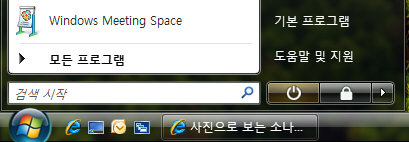
비스타의 시작 단추를 누르면 이전 윈도 XP의 실행이 있던 위치에 [검색 시작]이라는 글이 보인다. 이 곳이 바로 비스타의 검색 입력창이다. 검색을 누르면 설치되어 있는 프로그램, 주고 받은 메일, 작성한 문서(그림, 시트 등도 포함), 웹페이지 주소 등을 찾아서 표시해 준다.
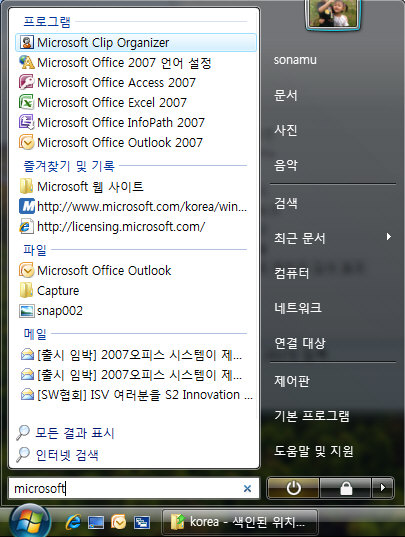
검색 창에 [microsoft]라고 치니 Microsoft가 포함된 단축 아이콘, 웹사이트, 메일을 검색해 준다. 이 상태에서 <Enter>를 치면 가장 위에 있는 목록이 실행된다. 프로그램이라면 프로그램이 실행되고 파일이라면 파일이 열리고, 웹페이지라면 웹페이지가 열린다. 프로그램 실행할 때 간단하게 프로그램 이름을 입력하면 된다.
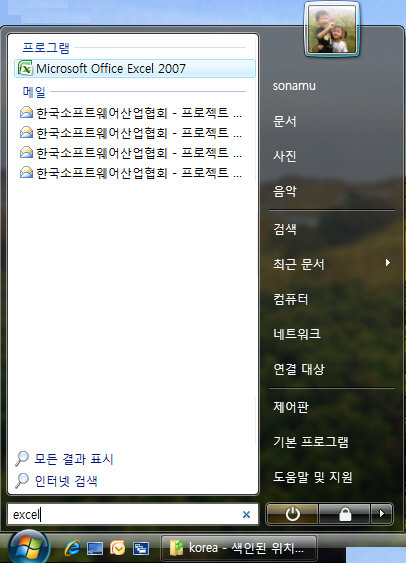
excel을 검색어로 지정하고 엔터를 누르면 가장 위에 Microsoft Excel 2007을 표시해 준다. 누르면 바로 실행이된다. 아래에는 Excel이 포함된 메일을 표시해 준다.
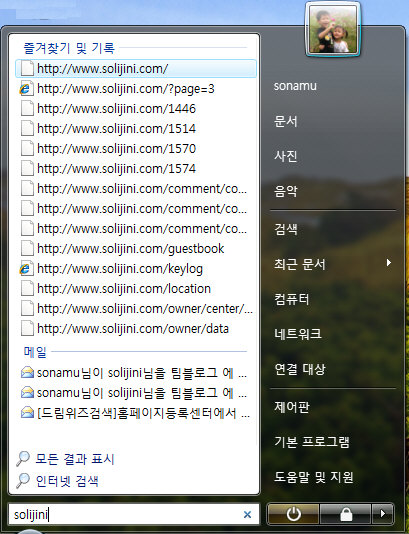
이번엔 내 블로그인 solijini.com을 검색어로 입력해 보았다. 내가 찾아서 읽어 보았던 웹페이지 목록들이 표시된다.
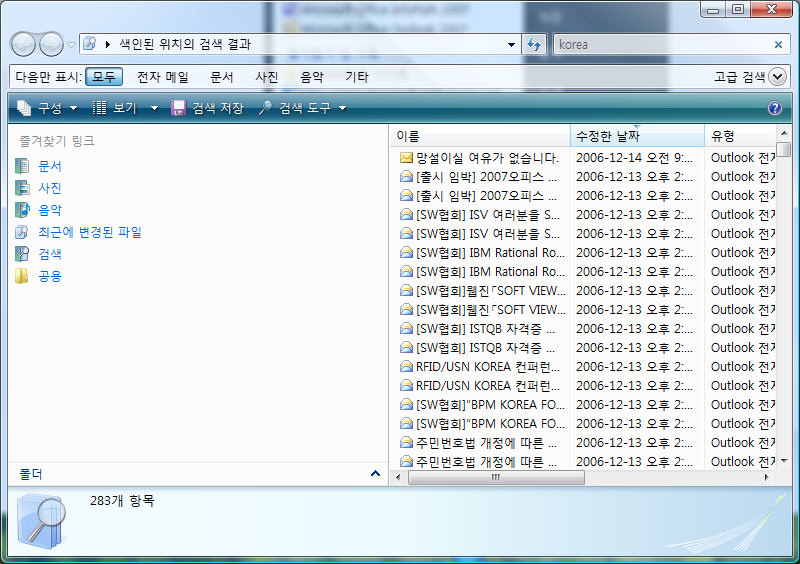
검색어로 korea를 입력해 보았다. 프로그램이나 웹페이지가 없어서진이 바로 검색 창이떠 검색 결과를 보여 준다. 검색 결과는 모두 한꺼번에 볼 수 있고, 메일, 문서, 사진, 음악, 기타 항목으로 나누어 볼 수도 있다. 고급 검색을 누르면
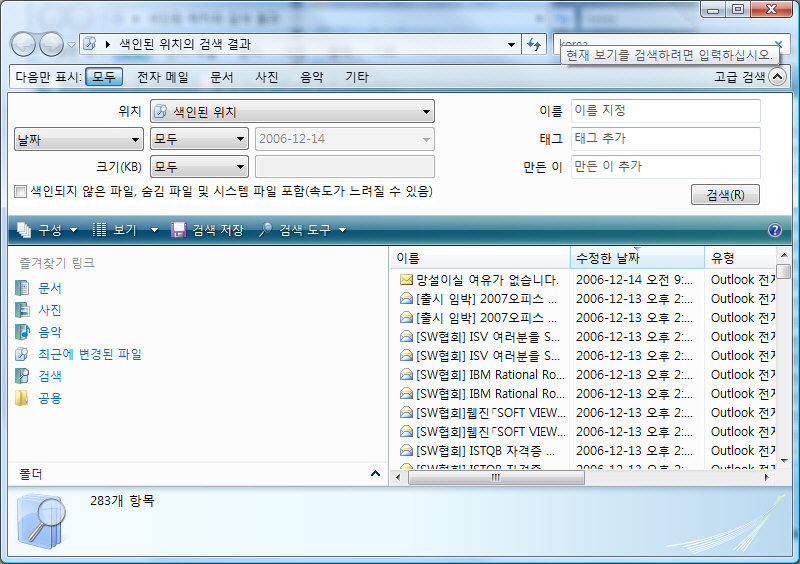
날짜나 크기 등으로 좀 더 자세한 조건을 주어 문서를 찾을 수 있다.

아웃룩에도 검색을 할 수 있게 검색 도구 상자가 나오는데 검색어를 입력하고 엔터만 치면 바로 검색이 가능하고, 이렇게 다양한 옵션을 주어서 검색을 할 수도 있다.
검색 기능이 기존 구글의 데스크탑 서치보다 강력한지 어떤지는 좀 더 사용해 보아야하겠지만 일단은 따로 설치하지 않아도되고, 접근성이 편리하기 때문에 유용하게 사용하게될 것 같다.
이럴 때 생각나는게 문서를 좀 더 쉽게 찾을 수 있는 방법이 없느냐는 것이다. 이전 xp에서도 문서나 파일을 검색하는 기능이 있었으나 검색 방법이 제한적이고 속도 또한 빠른 편이 아니어서 사용하기가 어려웠다.
그때 혜성처럼 등장한 것이 구글의 데스크탑 서치다. 수백, 수천, 수만 개의 문서를 색인해두어 검색어를 입력하고 검색 단추만 누르면 문서들을 바로 찾아 준다. 문서의 종류도 일반 텍스트뿐만 아니라 워드, 엑셀, 파워포인트와 같은 MS 오피스 문서, 한글(아래아 한글)에서 작성한 HwP 문서도 검색을 해주고, 문서뿐만 아니라 메일까지도 검색해 준다. 아웃룩을 쓰면 아웃룩과 연동되어 아웃룩 도구 상자에서 바로 검색을 해 준다. 그래서 아주 유용하게 사용을 했었다. 약간의 불편한 점은 색인을 하기 위해 매번 구글 데스크탑이 떠 있어야해 메모리를 차지한다는 정도일까?
구글 데스크탑 서치 이후 야후나 MS 등에서도 데스크탑 서치를 무료 공개하고, 국내 업체인 네이버 등에서도 데스크탑 서치를 내 놓았지만 한 번 써보고는 만족스럽지 못하여 그냥 지워 버렸다.
MS에서 한글 비스타(Vista)가 출시되어 비스타를 설치하니 운영체제에 검색 기능이 완전히 붙어 버렸다. IE를 띄우면 검색어를 입력할 수 있는 검색 도구 상자가 있어 바로 검색을 할 수 있다. 따로 구글이나 네이버, 다음과 같은 검색 사이트를 가지 않아도 바로 검색을 할 수 있다, 기본 값으로 MS의 Live Search가 등록되어 있는데 아마 이 때문에 구글에 상당히 영향을 끼치지 않을까 한다. 검색 공급자는 추가로 설정할 수 있고 기본 검색 공급자를 선정할 수 있는데 한글판 IE에서는 구글이 기본 검색 공급자로 들어 있지 않다. 사용자가 직접 추가해 주어야하는데 이 방법을 알기가 쉽지 않다.(물론 검색을 어느 정도 잘 하는 경우라면 쉽게 찾을 수 있다.)
IE에 제공되는 검색 말고도 데스크탑을 쉽게 검색할 수 있도록 기능을 OS 자체에서 제공하고 있다.
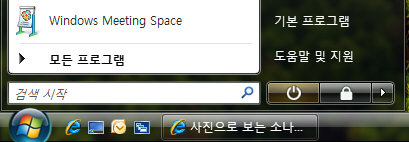
비스타의 시작 단추를 누르면 이전 윈도 XP의 실행이 있던 위치에 [검색 시작]이라는 글이 보인다. 이 곳이 바로 비스타의 검색 입력창이다. 검색을 누르면 설치되어 있는 프로그램, 주고 받은 메일, 작성한 문서(그림, 시트 등도 포함), 웹페이지 주소 등을 찾아서 표시해 준다.
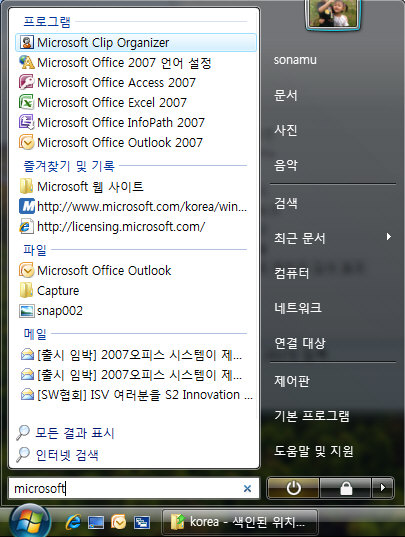
검색 창에 [microsoft]라고 치니 Microsoft가 포함된 단축 아이콘, 웹사이트, 메일을 검색해 준다. 이 상태에서 <Enter>를 치면 가장 위에 있는 목록이 실행된다. 프로그램이라면 프로그램이 실행되고 파일이라면 파일이 열리고, 웹페이지라면 웹페이지가 열린다. 프로그램 실행할 때 간단하게 프로그램 이름을 입력하면 된다.
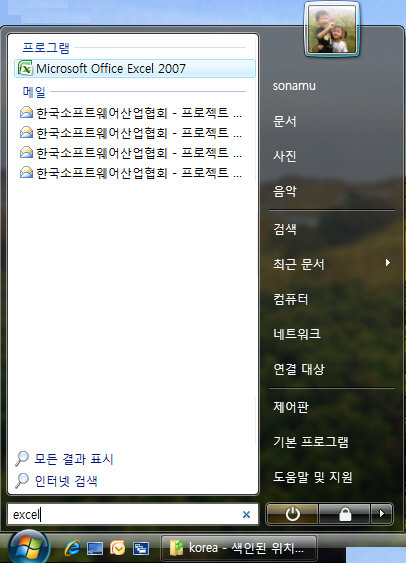
excel을 검색어로 지정하고 엔터를 누르면 가장 위에 Microsoft Excel 2007을 표시해 준다. 누르면 바로 실행이된다. 아래에는 Excel이 포함된 메일을 표시해 준다.
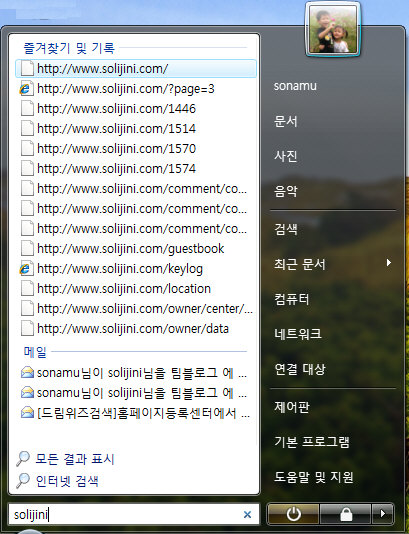
이번엔 내 블로그인 solijini.com을 검색어로 입력해 보았다. 내가 찾아서 읽어 보았던 웹페이지 목록들이 표시된다.
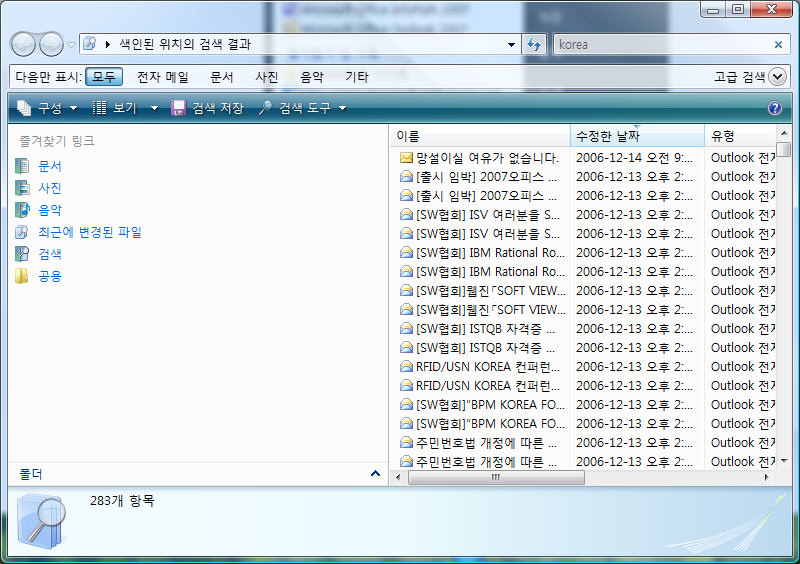
검색어로 korea를 입력해 보았다. 프로그램이나 웹페이지가 없어서진이 바로 검색 창이떠 검색 결과를 보여 준다. 검색 결과는 모두 한꺼번에 볼 수 있고, 메일, 문서, 사진, 음악, 기타 항목으로 나누어 볼 수도 있다. 고급 검색을 누르면
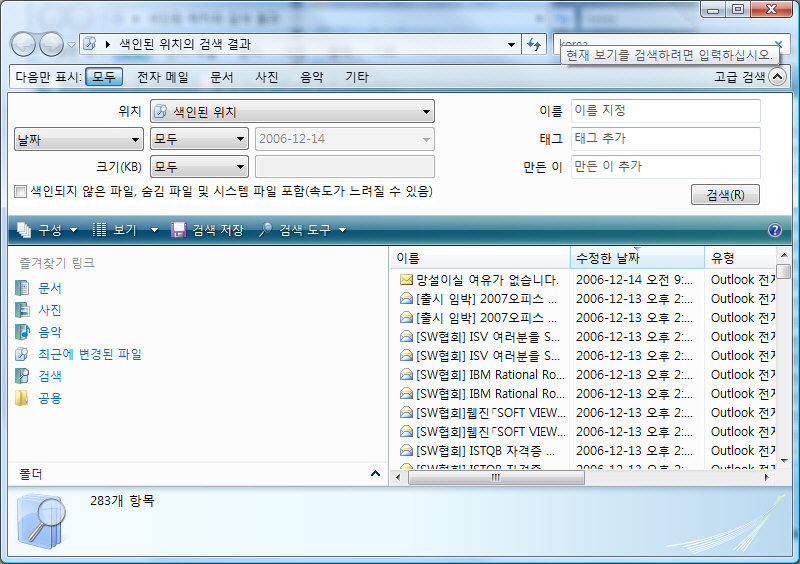
날짜나 크기 등으로 좀 더 자세한 조건을 주어 문서를 찾을 수 있다.
아웃룩에도 검색을 할 수 있게 검색 도구 상자가 나오는데 검색어를 입력하고 엔터만 치면 바로 검색이 가능하고, 이렇게 다양한 옵션을 주어서 검색을 할 수도 있다.
검색 기능이 기존 구글의 데스크탑 서치보다 강력한지 어떤지는 좀 더 사용해 보아야하겠지만 일단은 따로 설치하지 않아도되고, 접근성이 편리하기 때문에 유용하게 사용하게될 것 같다.
